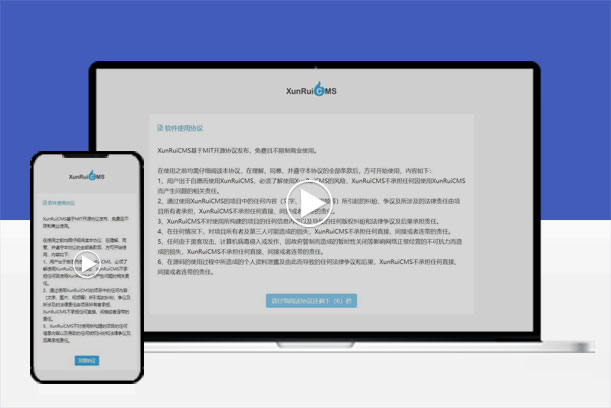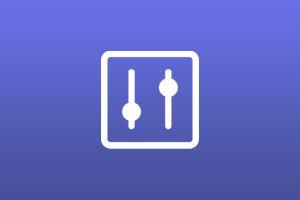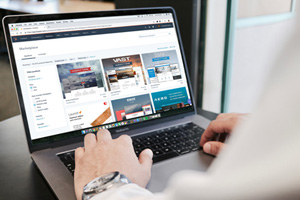天客隆模板网迅睿cms网站模板安装使用教程
我们一直在坚持不懈地努力,帮助新手小白更加方便的进行WEB应用的快速开发,如果您对我们的成果表示认同,并且觉得对你有所帮助。我们愿意接受来自各方面的捐赠^_^,您的帮助是对我们的支持和动力!
本教程仅适用于在天客隆模板网下载的迅睿CMS网站模板上。本站提供的网站模板,程序为迅睿CMS原版,可一键升级,无需另外手动导入测试数据,安装完程序即可修改上线,为您带来更好的使用体验!
视频版安装教程
服务器或本地新建站点、创建数据库、绑定解析域名等操作这里不再赘述(以下视频以本地小皮面板Apache服务器作为演示,配有语音解说,请注意音量)
温馨提示:Apache服务器,可直接使用伪静态(源码文件包含Apache伪静态配置文件.htaccess 解压覆盖即可);Nginx服务器,需服务器设置伪静态(登录网站后台 - 设置 - SEO设置 - 伪静态规则 - 复制伪静态代码放到Nginx配置文件中即可,或参考下方文字教程)
文字版安装教程
1、新建站点
服务器或本地新建站点、创建数据库、绑定解析域名等操作这里不再赘述(以下截图以Nginx服务器BT面板示例)
2、上传源码
将下载的模板压缩包上传至服务器或本地网站根目录,然后解压文件到根目录,如下图(解压后压缩包就没用了可以删掉了)

3、程序安装
访问域名,会自动执行安装程序。按步骤输入数据库信息,设置账号、密码、即可完成安装,如下图 (模板附带测试数据自动安装,无需导入)

4、登录后台
安装完成后,会跳转到提示账号密码页面,如下图(官方为了安全会自动重命名后台入口,点击登录项目后台即可,可以自己去网站根目录根据需要重命名 admin随机字符.php 这个文件)

5、系统更新
安装完成后,首次登录后台,会自动进入系统更新页面,把所有项目能点击的按钮依次点击一次即可。如下图

6、更新缓存
最后鼠标放到右上角头像,弹出菜单,依次点击更新缓存、更新数据。完成后,按F5 或者浏览器图标,刷新下后台即可。

7、配置伪静态
Nginx服务器需要配置伪静态,后台点击顶部设置,点击左下方SEO设置,点击伪静态解析,复制伪静态规则粘贴到服务器站点管理的伪静态设置框中保存即可(后台已经设置好了默认伪静态规则,也可以根据需要自定义配置);Apache服务器无需设置,忽略此步(源码文件包含Apache伪静态配置文件.htaccess 解压覆盖即可)

至此完成了整个安装过程,剩下的就是自己修改一下后台测试数据,就可以上线了。
我们一直在坚持不懈地努力,帮助新手小白更加方便的进行WEB应用的快速开发,如果您对我们的成果表示认同,并且觉得对你有所帮助。我们愿意接受来自各方面的捐赠^_^,您的帮助是对我们的支持和动力!